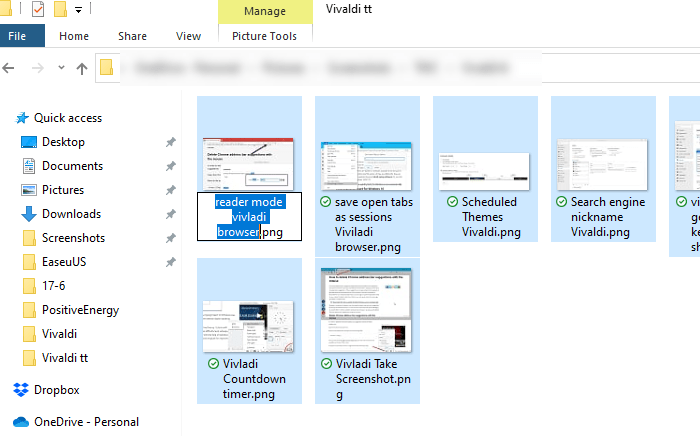
Это старый трюк, но те, кто начал пользоваться Windows недавно, знают, что есть более быстрый способ переименовать несколько файлов без использования программного обеспечения. Обычно, когда вы пытаетесь переименовать, выбрав все файлы, windows переименовывает файлы, беря первый файл, который вы переименовали, а затем добавляет к нему (X), где X — это число. Однако это делает процесс переименования более утомительным. Вот более простой способ.
Содержание
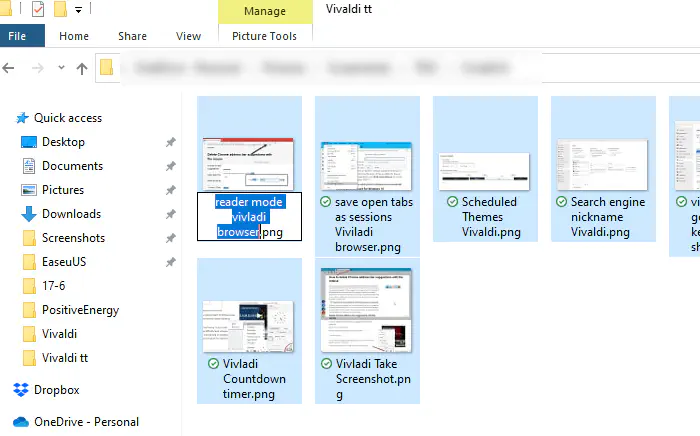
Как умно переименовать файлы в Windows
Выберите все файлы, которые вы хотите переименовать.
Нажмите F2, и это включит режим редактирования имени файла.
Допустим, вы дадите имя «Моя комната».
Далее, вместо клавиши Enter, нажмите Tab.
Это переключит ваше внимание на другой файл, и вы сможете редактировать его прямо там.
Продолжайте делать это, пока не дойдете до конца списка.
Если вы хотите вернуться к предыдущему файлу, просто нажмите Shift-Tab, и вы переместитесь назад по порядку. Вы можете использовать для переименования первого файла снова. Работает во всех версиях Windows.
Если вы хотите переименовать файлы с номером в конце и в последовательности, выполните следующие действия
Выберите все файлы, которые вы хотите переименовать
Нажмите клавишу F2 или щелкните правой кнопкой мыши один из выбранных файлов и выберите Переименовать.
Введите имя файла, которое вы хотите использовать, а затем нажмите Enter. Как только вы это сделаете, каждый файл будет иметь имя первого файла, за которым следует номер.
При этом,Если вам нужно нечто большее, чем простое переименование файлов, ознакомьтесь с нашим списком программ для пакетного переименования файлов. Большинство программ из этого списка бесплатны, и вы сможете переименовывать файлы на основе условий, типа файла, размера файла и многого другого.
YouTube видео: Как грамотно переименовывать файлы в Windows
Вопросы и ответы по теме: “Как грамотно переименовывать файлы в Windows”
Как переименовать файл в Windows 10?
Откройте проводник, открыв папку Мой компьютер илинажав Windows клавиши +E. Найдите файл, который вы хотите переименовать, выберите его и нажмите кнопку Переименовать на ленте (или нажмите клавишу F2 на клавиатуре). Введите новое имя файла и нажмите ввод.
Что делает команда Ren?
Указывает расположение и имя файла или набора файлов, которые нужно переименовать.
Как заменить слово в названии файла?
Изменяем имена файловВыделяем все картинки, которые хотим переименовать. Чтобы сделать это быстро, используем комбинацию клавиш Ctrl + A. Затем просто жмём F2 или кликаем правой кнопкой мыши на первом файле и выбираем «Переименовать».Сохраненная копия
Как отменить переименование всех файлов?
В том случае если результат переименования группы файлов вас не устроит, его можно отменить. Для этого нажмите комбинацию клавиш или в строке меню окна выберите команду Правка>Отменить.
Как переименовать файлы 1 2 3?
Аннотация1. Запустите проводник. Для этого нажмите кнопку Пуск, выберите пункт Все программы, а затем — Стандартные и Проводник. 2. Выбор нескольких файлов в папке. Для этого щелкните каждый из этих файлов мышью, удерживая клавишу CTRL. 3. Выбрав файлы, нажмите клавишу F2. 4. Введите новое имя и нажмите клавишу ВВОД.
Как переименовать формат файла на ПК?
— нажмите F2 (или кликните на файл правой кнопкой мыши, а потом — на «Переименовать»), — замените в названии файла «docx» на «doc» и нажмите Enter, — нажмите Enter в возникшем диалоговом окне. Готово!











